教程介绍
如果我们日常使用的计算机操作系统是Windows8的话,那么对于一些用户可能就会想要更改自己的鼠标指针。那么对于Windows8怎么自定义更改鼠标指针,小编觉得我们可以在电脑的桌面上,单击鼠标右键,在弹出的选项中选择个性化,然后在鼠标指针选项中进行修改即可。详细步骤就来看下小编是怎么做的吧~

自定义教程
1.右键点击桌面空白处,并选取:“个性化”;
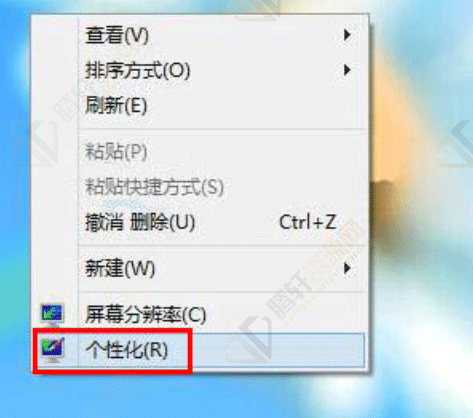
2.点击个性化窗口右上角的:“更改鼠标指针”选项;
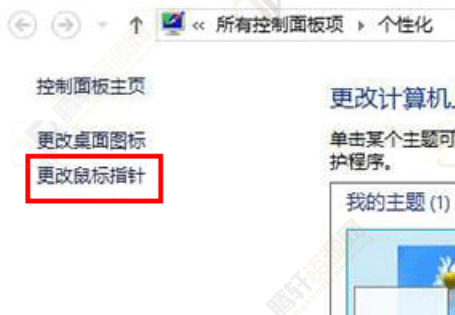
3.最后,在新窗口中的指针选项卡完成设置,再按下:“确定”按钮。
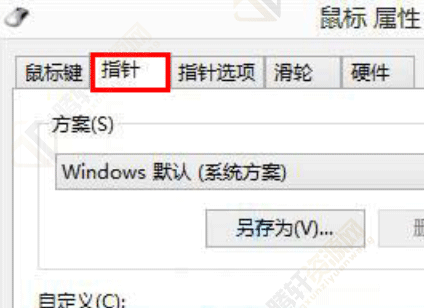
以上本篇文章的全部内容了,感兴趣的小伙伴可以看看,更多精彩内容关注腾轩网www.tengxuanw.com







